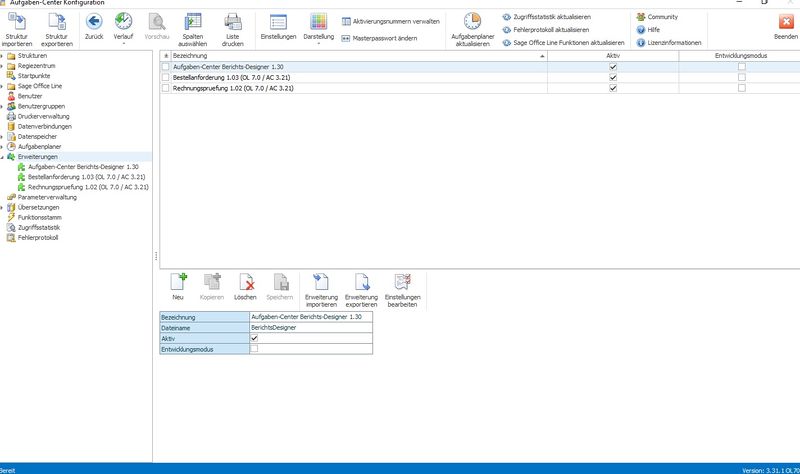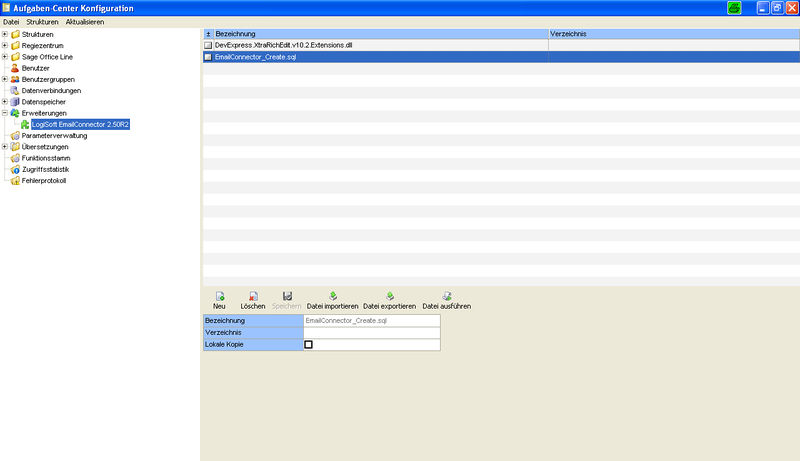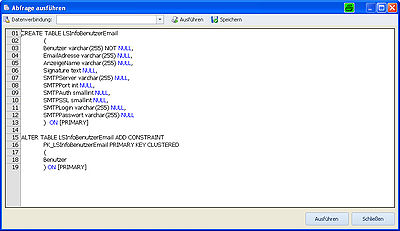Erweiterungen: Unterschied zwischen den Versionen
Keine Bearbeitungszusammenfassung |
Keine Bearbeitungszusammenfassung |
||
| Zeile 21: | Zeile 21: | ||
<br /> | <br /> | ||
= Erweiterung im-/exportieren = | |||
---- | ---- | ||
---- | ---- | ||
| Zeile 30: | Zeile 30: | ||
<br /> | <br /> | ||
= Eigenschaften der Erweiterung = | |||
---- | ---- | ||
---- | ---- | ||
== Aktiv == | |||
---- | ---- | ||
Die Erweiterung kann hierüber de-/aktiviert werden. | Die Erweiterung kann hierüber de-/aktiviert werden. | ||
== Entwicklungsmodus == | |||
---- | ---- | ||
Der Entwicklungsmodus wird auf der Entwicklungsmaschine benötigt, um eine Erweiterung per Visual Studio debuggen zu können. <br /> | Der Entwicklungsmodus wird auf der Entwicklungsmaschine benötigt, um eine Erweiterung per Visual Studio debuggen zu können. <br /> | ||
| Zeile 47: | Zeile 47: | ||
Der Entwicklungsmodus sollte nur auf einer Entwicklungsmaschine aktiv sein, in einer Kundenumgebung sollte darauf geachtet werden, dass der Entwicklungsmodus deaktiviert ist! | Der Entwicklungsmodus sollte nur auf einer Entwicklungsmaschine aktiv sein, in einer Kundenumgebung sollte darauf geachtet werden, dass der Entwicklungsmodus deaktiviert ist! | ||
== Dateien hinzufügen == | |||
---- | ---- | ||
[[Datei:SshotACK097.jpg|800px]] | [[Datei:SshotACK097.jpg|800px]] | ||
| Zeile 56: | Zeile 56: | ||
Die Dateien können beim Struktur-Export zusammen mit der Lösung exportiert werden. | Die Dateien können beim Struktur-Export zusammen mit der Lösung exportiert werden. | ||
=== Datei im-/exportieren === | |||
Um eine Datei hinzuzufügen, klicken Sie auf '''Datei importieren''' und wählen die entsprechende Datei über den Windows-Explorer aus. | Um eine Datei hinzuzufügen, klicken Sie auf '''Datei importieren''' und wählen die entsprechende Datei über den Windows-Explorer aus. | ||
=== Datei ausführen === | |||
[[Datei:SshotACK098.jpg|400px]] | [[Datei:SshotACK098.jpg|400px]] | ||
| Zeile 67: | Zeile 67: | ||
Ausgenommen hiervon ist das SQL-Dateiformat. Bei SQL-Dateien öffnet sich der ACK-interne SQL-Editor, über den Sie auch SQL-Abfragen auf Datenbanken ausführen können. Der Umweg über das Microsoft SQL Server Management Studio entfällt somit. | Ausgenommen hiervon ist das SQL-Dateiformat. Bei SQL-Dateien öffnet sich der ACK-interne SQL-Editor, über den Sie auch SQL-Abfragen auf Datenbanken ausführen können. Der Umweg über das Microsoft SQL Server Management Studio entfällt somit. | ||
=== Eigenschaften der Datei === | |||
==== Verzeichnis ==== | |||
Abhängige Dateien zu einer Erweiterung können in ein definierbares Unterverzeichnis abgelegt werden. | Abhängige Dateien zu einer Erweiterung können in ein definierbares Unterverzeichnis abgelegt werden. | ||
==== Lokale Kopie ==== | |||
Generell wird für jede Datei eine Kopie auf dem Arbeitsplatz hinterlegt. Bei manchen Dateien, wie z.B: SQL-Dateien, ist dies nicht notwendig und kann hierüber deaktiviert werden. | Generell wird für jede Datei eine Kopie auf dem Arbeitsplatz hinterlegt. Bei manchen Dateien, wie z.B: SQL-Dateien, ist dies nicht notwendig und kann hierüber deaktiviert werden. | ||
---- | ---- | ||
Version vom 14. November 2012, 15:04 Uhr
Über den Menüpunkt Erweiterungen können Aufgaben-Center-.NET-Plugins (DLL-Dateien) eingebunden werden.
Plugins werden im Aufgaben-Center nun als Erweiterungen bezeichnet. Damit ein Plugin im Aufgaben-Center ausgeführt werden kann, muss dieses ab Version 2.50 in der Aufgaben-Center Konfiguration über den Menüpunkt Erweiterungen hinzugefügt werden. Zusätzlich zu den Erweiterungen (Plugins) können auch noch abhängige Dateien über die Aufgaben-Center Konfiguration verwaltet werden.
Erweiterungen, die in der Aufgaben-Center Konfiguration hinterlegt wurden, werden beim Start der Office Line oder des externen Clients automatisch an die Arbeitsstation verteilt. Des Weiteren werden notwendige Verweise auf Sage Office Line Assemblys aus dem Shared-Verzeichnis automatisch aufgelöst.
TIPP
Die Erweiterungen können beim Struktur-Export zusammen mit der Lösung exportiert werden.
WICHTIG
Die bisherige Möglichkeit Aufgaben-Center Plugins in das Verzeichnis C:\Programme\Sage\Office Line\5.1\LogiSoft\PlugIns\ zu kopieren entfällt.
Plugins, die in dieses Verzeichnis kopiert werden, werden ab Version 2.50 nicht mehr vom Aufgaben-Center geladen bzw. ausgeführt.
Auch Plugins, die in das Shared-Verzeichnis der Office Line kopiert und über eine Verweisdatei, wie z.B. MeinPlugin51.dll.shared, aus dem Plugin-Verzeichnis verlinkt wurden, werden ab Version 2.50 nicht mehr vom Aufgaben-Center geladen bzw. ausgeführt.
Damit ein bestehendes Plugin auch noch unter der Version 2.50 lauffähig ist, muss das Plugin zuerst gegen die neue Version des Aufgaben-Centers kompiliert werden. Sonstige Änderungen an dem Plugin sind nicht notwendig.
Erweiterung im-/exportieren
Um Erweiterungen einzubinden, klicken Sie auf die Schaltfläche Erweiterung importieren und wählen diese über den Windows-Explorer aus.
Eigenschaften der Erweiterung
Aktiv
Die Erweiterung kann hierüber de-/aktiviert werden.
Entwicklungsmodus
Der Entwicklungsmodus wird auf der Entwicklungsmaschine benötigt, um eine Erweiterung per Visual Studio debuggen zu können.
- Ist der Entwicklungsmodus aktiv, entfällt der Verteilungsmechanismus an die Arbeitsstation.
- Den Ausgabepfad im Visual Studio muss für den Debug wie folgt eingestellt werden: C:\Programme\Sage\Office Line\5.1\LogiSoft\PlugIns\MeinPlugIn51\
WICHTIG
Der Entwicklungsmodus sollte nur auf einer Entwicklungsmaschine aktiv sein, in einer Kundenumgebung sollte darauf geachtet werden, dass der Entwicklungsmodus deaktiviert ist!
Dateien hinzufügen
Hierüber können für die Erweiterung zusätzliche Dateien hinterlegt werden.
TIPP
Die Dateien können beim Struktur-Export zusammen mit der Lösung exportiert werden.
Datei im-/exportieren
Um eine Datei hinzuzufügen, klicken Sie auf Datei importieren und wählen die entsprechende Datei über den Windows-Explorer aus.
Datei ausführen
Die Datei kann über die Schaltfläche Datei ausführen mit dem jeweiligen Standardprogramm, abhängig vom Dateiformat, geöffnet werden. Bei einer PDF-Datei öffnet sich z.B. der PDF-Reader.
Ausgenommen hiervon ist das SQL-Dateiformat. Bei SQL-Dateien öffnet sich der ACK-interne SQL-Editor, über den Sie auch SQL-Abfragen auf Datenbanken ausführen können. Der Umweg über das Microsoft SQL Server Management Studio entfällt somit.
Eigenschaften der Datei
Verzeichnis
Abhängige Dateien zu einer Erweiterung können in ein definierbares Unterverzeichnis abgelegt werden.
Lokale Kopie
Generell wird für jede Datei eine Kopie auf dem Arbeitsplatz hinterlegt. Bei manchen Dateien, wie z.B: SQL-Dateien, ist dies nicht notwendig und kann hierüber deaktiviert werden.